
步骤20
下一个仍然选中该矩形,到对象“>展开外观。您的形状应该像她那样如下。

21步
现在有了两个的长方形国旗和红色背景的形状后,击中了鸿沟窗口按钮的开拓者。
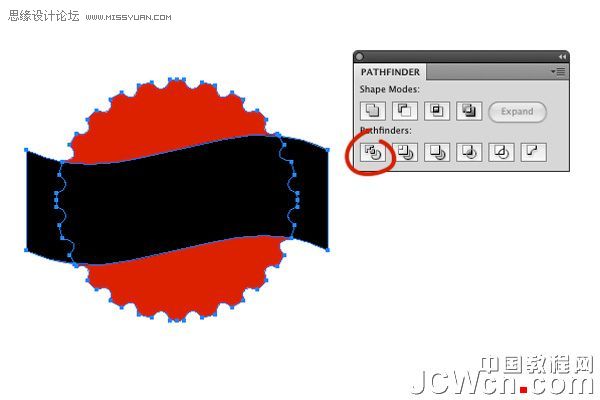
步骤22
删除两个左,右额外的形状。给顶端形状红色,颜色白中的形状,颜色蓝底部形状相关(r = 0地下= 45,和B = 130)。现在所有的三色形状选中,前往对象“>排列”>发送到返回。你反对现在看起来应该如下所示的图像。

步骤23
现在,带回你的文字或标志。本人重新定位了5美分大关的左上角和重新彩色文本红色。记得把上面的彩色形状的标志,但低于分组的对象。

步骤24
为了提高文字,使它看起来更像是竞争对手的年份标志,选择减去5美分商标文字和去影响“经”旗。设置弯曲至30,然后单击确定。
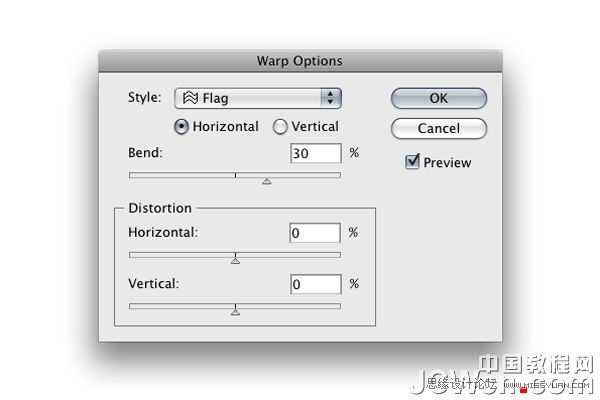
步骤25
在变换托盘(窗口“>变换),设置为5度的旋转。

结论
你有它,一个简单的葡萄酒瓶盖,就这样,瓶盖!

零七网部分新闻及文章转载自互联网,供读者交流和学习,若有涉及作者版权等问题请及时与我们联系,以便更正、删除或按规定办理。感谢所有提供资讯的网站,欢迎各类媒体与零七网进行文章共享合作。

